Come trasformare una foto in un ritratto astratto usando Photoshop

Ci sono molte cose che Photoshop può ancora fare meglio di uno smartphone. Trasformare una foto in arte astratta è uno di questi.

Luminar AI può far risaltare le tue foto con la sua gamma di strumenti facili da usare. Esploreremo alcune delle sue migliori caratteristiche, che possono essere tutte utilizzate per migliorare le foto delle persone, così come qualsiasi altra cosa che fotografi.
Se sei interessato a vedere cosa può fare per te il primo software fotografico AI 100% al mondo, sei nel posto giusto.
Luminar AI è facile da capire e da usare. In effetti, se sei abituato a modificare le immagini sul tuo smartphone, ti sentirai molto a tuo agio con Luminar AI.

Se hai già familiarità con Luminar AI, saprai che il flusso di lavoro generale consiste nello scegliere un modello e quindi passare alla scheda Modifica per tutte le modifiche dettagliate. Se desideri rivedere alcune delle nozioni di base di Luminar AI , sentiti libero di farlo prima di procedere.
Per tutti i nostri esempi di oggi, salteremo del tutto i modelli e lavoreremo solo con gli strumenti di modifica . Non tratteremo tutti i passaggi di base dell'utilizzo di Luminar AI come plug-in o programma autonomo. Esploreremo semplicemente gli strumenti stessi per darti una comprensione più profonda di ciò che fanno e come applicarli.
Iniziamo!
Situato nel menu Ritratto (all'estrema destra), il pannello Face AI è composto da tre serie di cursori per Face , Eyes e Mouth . Ciascuno di questi cursori può essere utilizzato per alterare drasticamente l'aspetto del soggetto, in particolare i suoi occhi.
Alcuni di questi dispositivi di scorrimento, come Slim Face , possono sembrare controversi perché possono alterare drasticamente l'aspetto di una persona. Tuttavia, questi cursori dovrebbero essere considerati anche foto-correttivi. Vale a dire, possono essere utilizzati per migliorare le condizioni di editing e illuminazione scadenti, nonché la distorsione dell'obiettivo.
Per questa foto in particolare, la luce è in apparenza piatta, il che non era particolarmente affrontato nell'editing originale. Utilizzeremo quasi tutti i cursori in Face AI per migliorare l'aspetto generale del nostro soggetto.
Puoi scaricare questa immagine da Unsplash per seguirla.
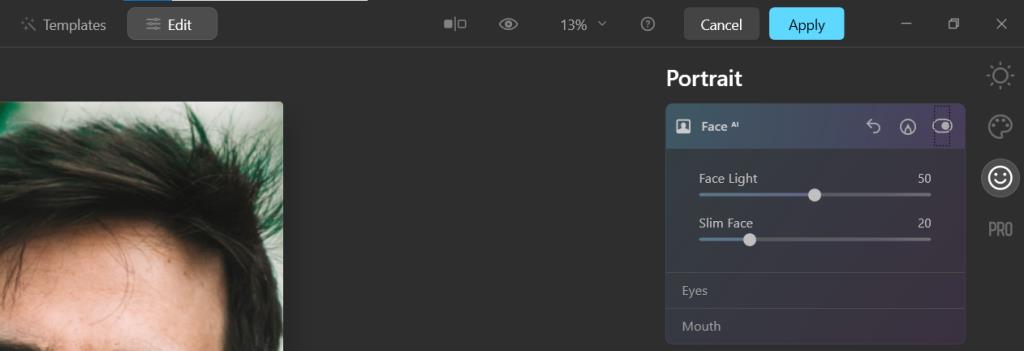
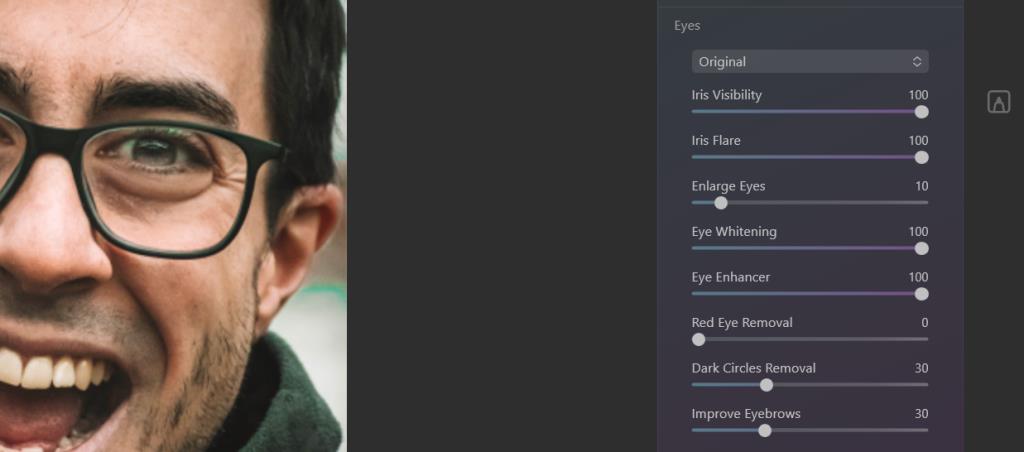
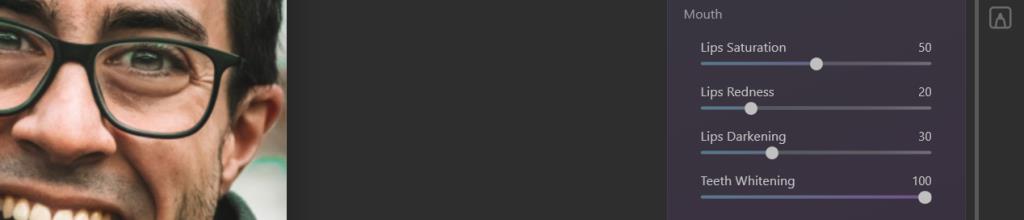
Prima di Face AI:
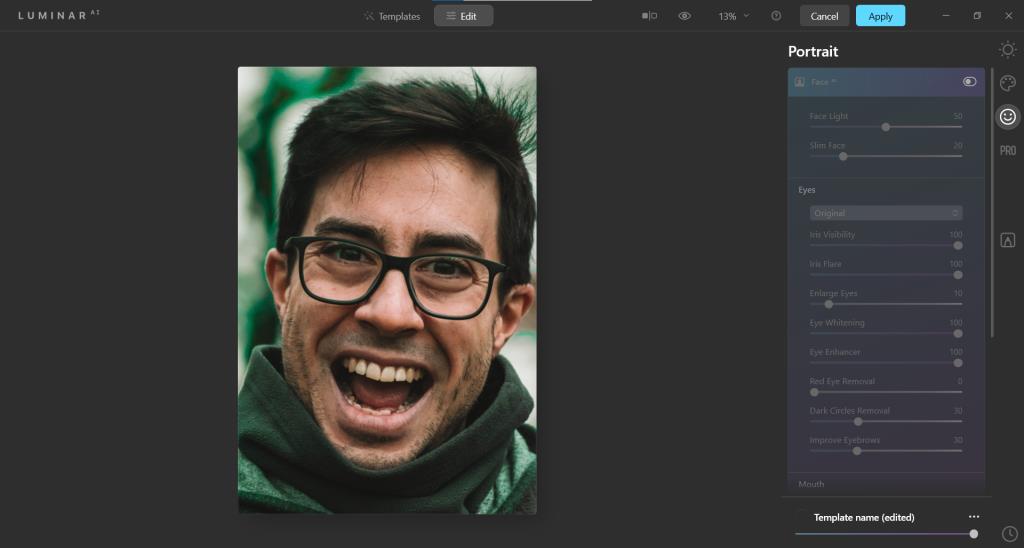
Dopo Face AI:
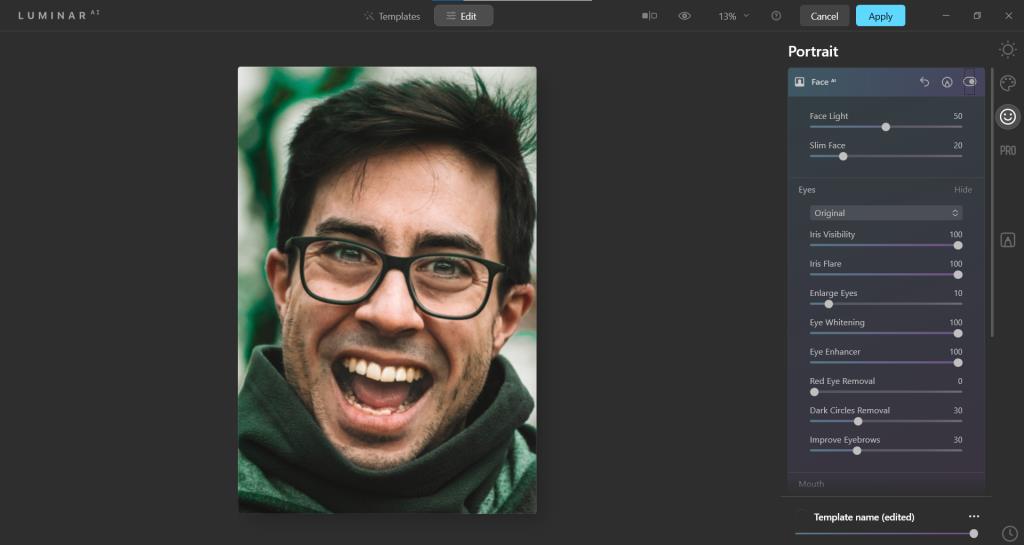
Se sei interessato a strumenti di ritocco più avanzati, potresti provare a migliorare i ritratti utilizzando anche il plug- in Portrait Pro .
Situato nel menu Ritratto (all'estrema destra), il menu Skin AI ha solo due cursori: Amount e Shine Removal . Contiene anche una casella AI per la rimozione dei difetti della pelle che puoi selezionare per abilitare.
Probabilmente, la cosa migliore dell'utilizzo di Skin AI è che ti impedisce di modificare eccessivamente la pelle del tuo soggetto. Invece di rendere la pelle del soggetto finta o simile alla plastica, selezionare la casella AI Rimozione difetti della pelle per lasciare intatte alcune delle imperfezioni della pelle originali del soggetto.
Invece di cancellare del tutto le imperfezioni, le attenua semplicemente. Nel complesso, offre un approccio più realistico all'editing di base della pelle.
Per questa foto in particolare, spingeremo i cursori al massimo. Noterai che anche con tutto al massimo, i cambiamenti non sono troppo drastici.
Puoi scaricare questa immagine da Unsplash per seguirla.
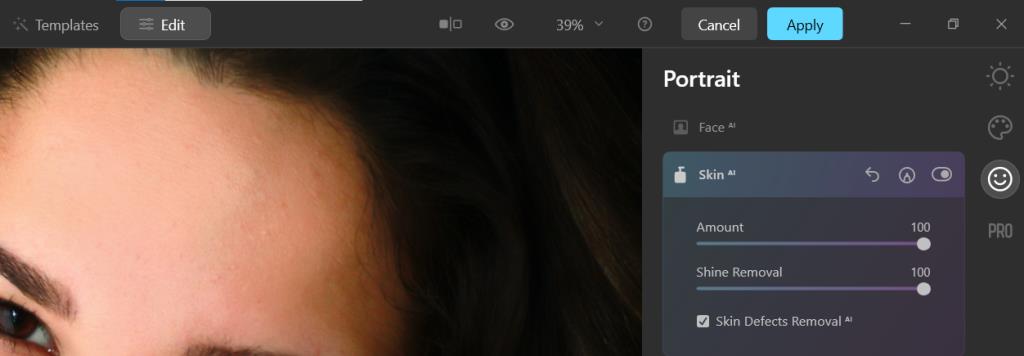
Prima della pelle AI:
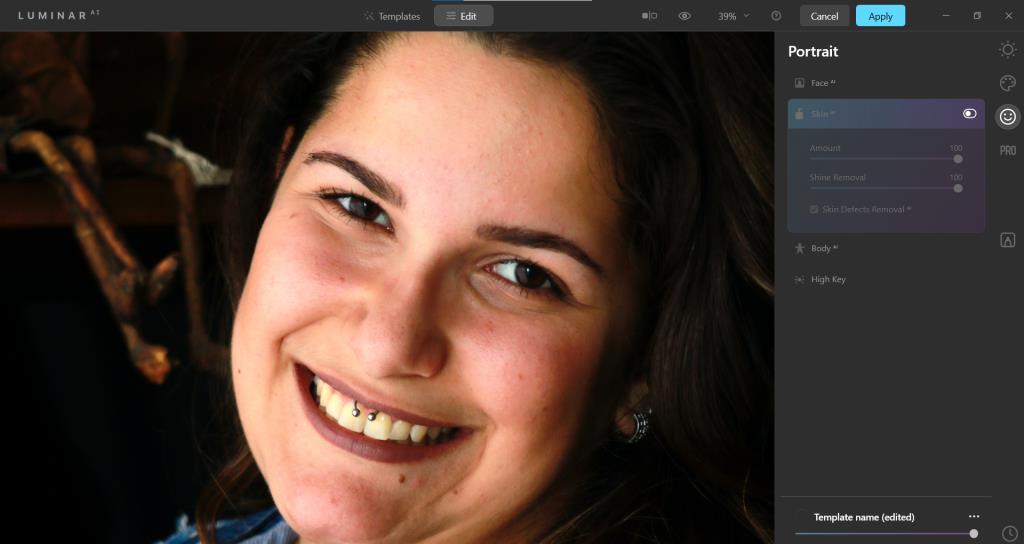
Dopo l'intelligenza artificiale della pelle:
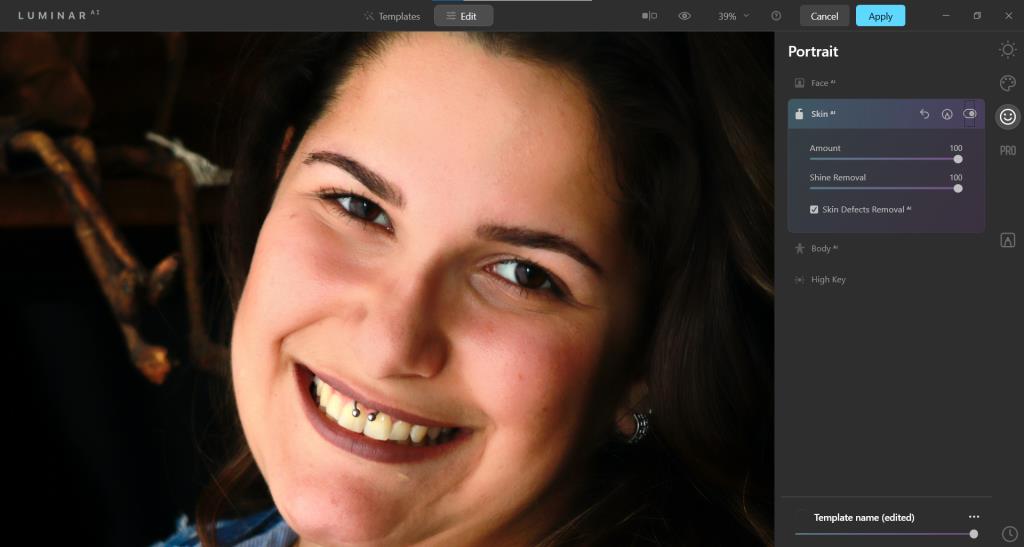
Puoi ripristinare tutti i cursori selezionando i tre punti nell'angolo in basso a destra dello schermo e scegliendo Ripristina regolazioni .
Situato nel menu Ritratto (all'estrema destra), Body AI è un altro pannello con solo due cursori: Forma e Addome . È progettato per snellire il soggetto o per ingrandirlo.
Il dispositivo di scorrimento più efficace è Shape , lo strumento di modellazione principale. Il cursore Addome , se l'IA ne rileva uno nell'immagine, aumenterà o diminuirà anche le sue dimensioni.
È facile vedere come uno strumento così potente possa essere considerato controverso, ma non deve esserlo. Se questi strumenti vengono utilizzati in modo responsabile e rispettoso, possono essere messi a frutto per i soggetti consenzienti.
Solo a scopo dimostrativo, ti mostreremo quanto potente può essere il cursore Forma sia nel dimagrimento che nell'ingrandimento. Per prima cosa ti mostreremo i passaggi per snellire il nostro argomento e ti mostreremo anche cosa succede se alzi i cursori nella direzione opposta.
Puoi scaricare questa immagine da Unsplash per seguirla. Vai al pannello Body AI , imposta Shape su 100 , quindi imposta Addome su 100 .
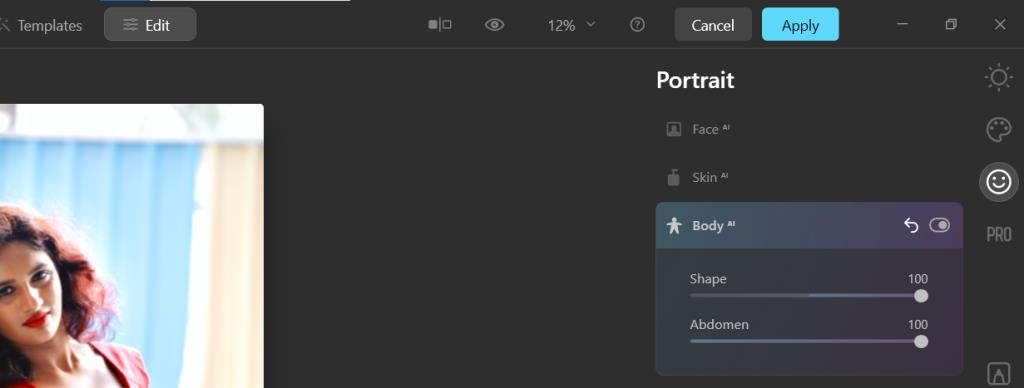
Diamo un'occhiata a come appare la nostra foto prima di qualsiasi modifica e come appare dopo aver massimizzato i cursori a 100 .
Prima del corpo AI:
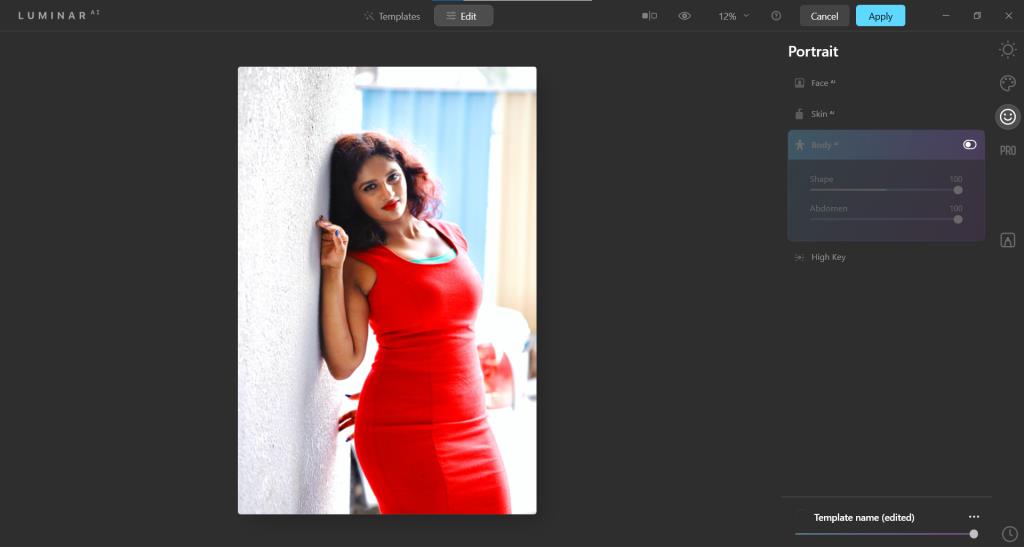
Dopo Body AI (entrambi i cursori hanno raggiunto il massimo a 100):
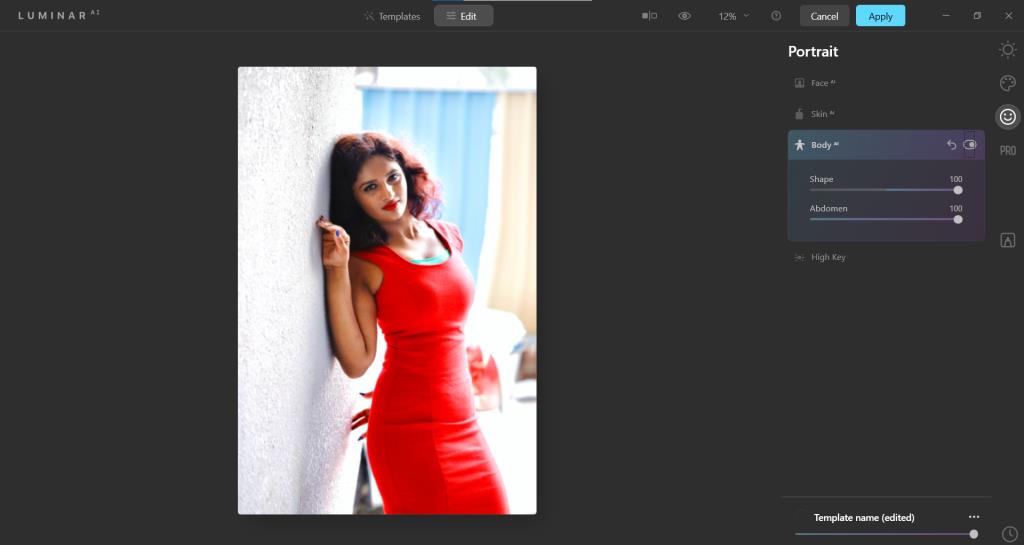
Per ottenere il risultato opposto, imposta Shape su -100 e Addome su 0 . Vediamo che aspetto ha.
Dopo Body AI (massimo nella direzione opposta):
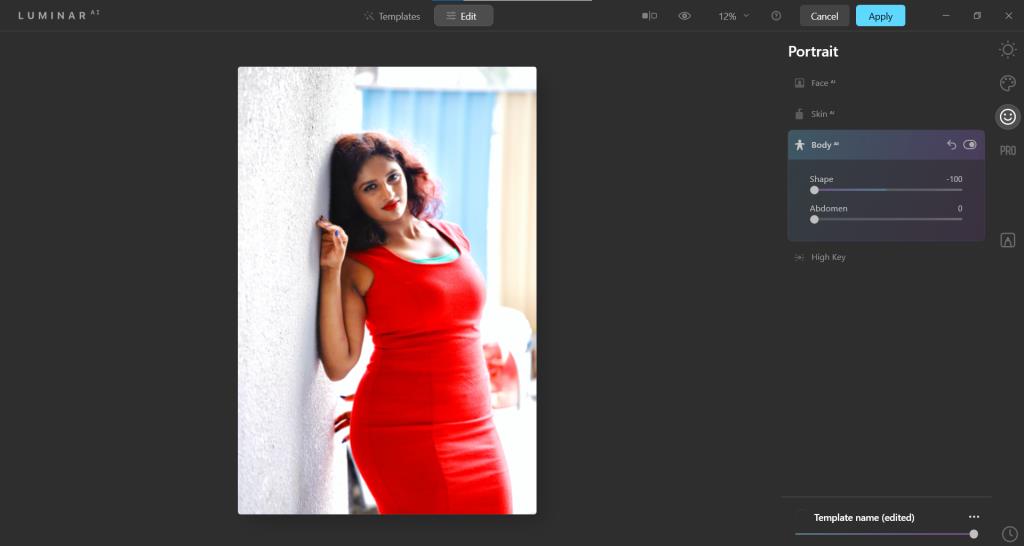
Correlati: Come utilizzare Luminar AI con Photoshop per ritratti migliori
Situato nel menu Essentials (all'estrema destra), Enhance AI è un ottimo strumento per far risaltare i dettagli dell'esposizione in una varietà di immagini, in particolare per i paesaggi. Viene fornito con due cursori: Accent AI e Sky Enhancer AI .
Lo strumento più utile dei due è Accent AI , che può essere applicato a qualsiasi immagine. D'altra parte, Sky Enhancer AI può essere applicato solo ai cieli rilevati.
Per questo tutorial, scatteremo una foto sottoesposta di una cascata, la illumineremo e miglioreremo i dettagli di colore e contrasto. Poiché esiste un cielo rilevabile per l'intelligenza artificiale, aumenteremo anche il dispositivo di scorrimento dell'intelligenza artificiale del cielo .
Puoi scaricare questa immagine da Unsplash per seguirla.
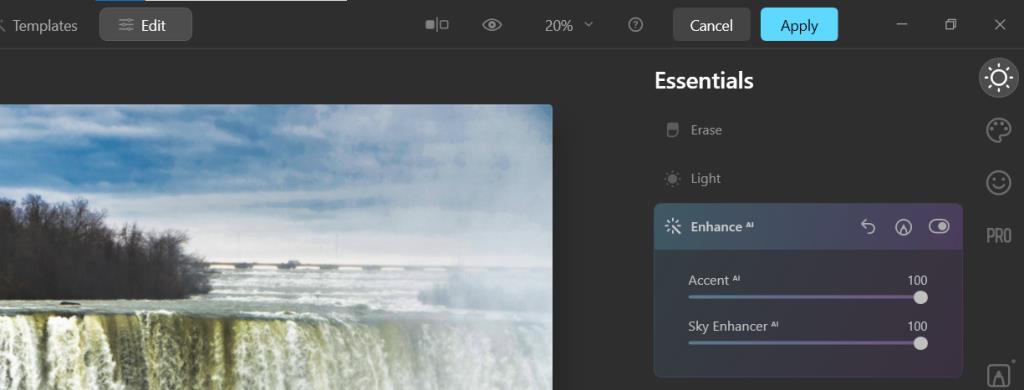
Prima di migliorare l'intelligenza artificiale:
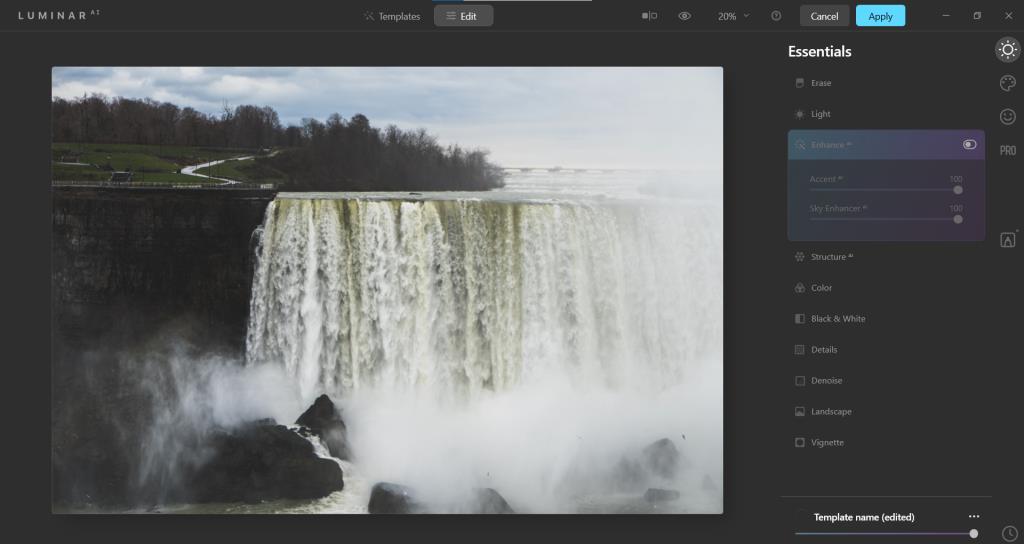
Dopo Migliora AI:

Assicurati di esplorare lo strumento Mascheratura locale (l' icona Penna nel menu all'estrema destra) per ulteriori opzioni per migliorare i dettagli dopo aver utilizzato questi dispositivi di scorrimento.
Situato nel menu Essentials (all'estrema destra), Structure AI è un altro strumento semplice da utilizzare. Composta da due cursori: Amount e Boost , questa funzione aggiunge struttura intelligentemente ai dettagli della tua immagine.
Il dispositivo di scorrimento Quantità è la forza complessiva applicata. Boost , come suggerisce il nome, aggiunge ancora più dettagli in base al cursore Quantità .
Ciò che rende Structure AI diverso da altri strumenti di struttura, come quelli che si trovano in Photoshop e Lightroom, è che la struttura non viene mai aggiunta in luoghi dove non dovrebbe essere, come nei cieli o nella pelle.
Nel seguente tutorial vedremo come viene applicata la struttura AI alle superfici di un'auto sportiva. Ingrandiremo un angolo dell'auto per esaminare da vicino i risultati prima e dopo.
Puoi scaricare questa immagine da Unsplash per seguirla.
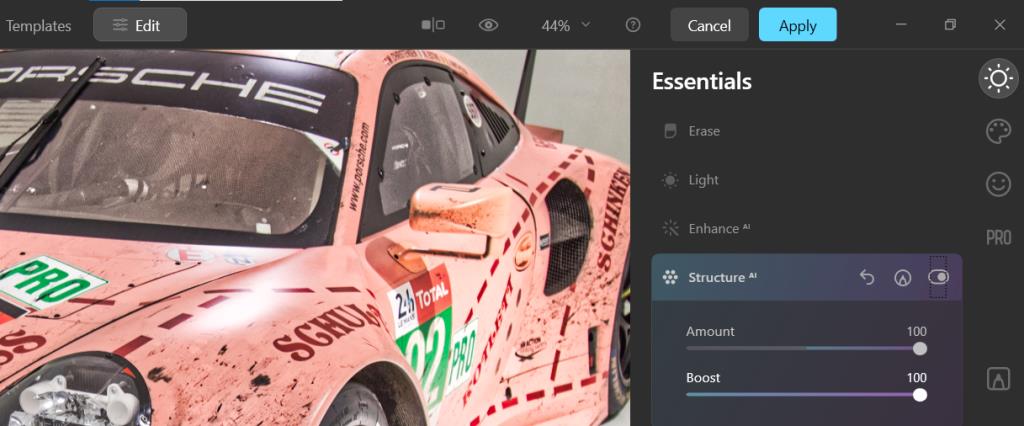
Prima della struttura dell'IA:

Dopo la struttura dell'IA:
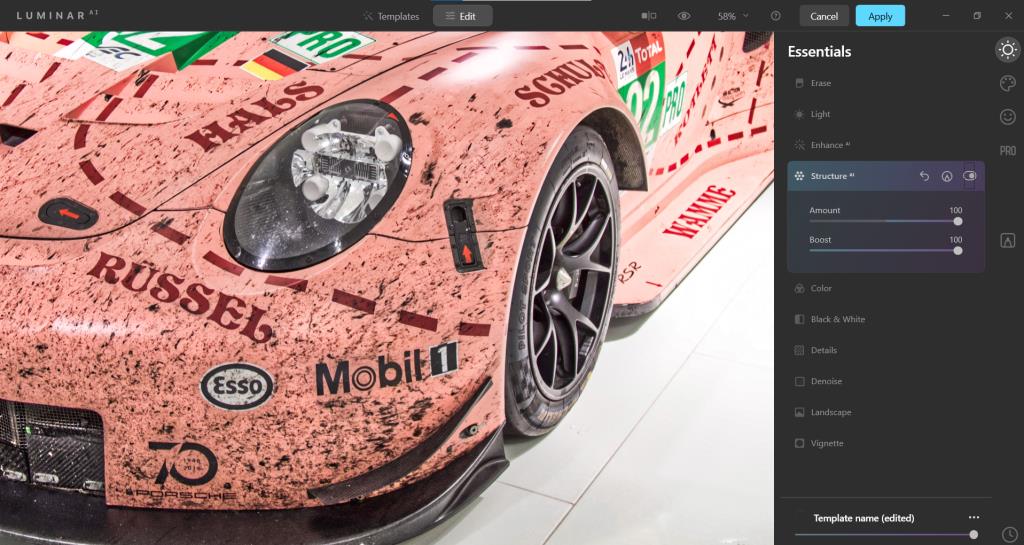
Tieni presente che la scheda Pro nel menu all'estrema destra contiene funzionalità avanzate per completare la tua foto.
Non c'è molto che non si possa fare con Luminar AI come punto di partenza o di arrivo nel flusso di lavoro di fotoritocco. Scoprire il modo migliore per usarlo per le tue foto è metà del divertimento. Ma indipendentemente da come usi Luminar AI, non c'è dubbio che l'intelligenza artificiale nel fotoritocco è qui per rimanere per il prossimo futuro.
Credito immagine: Harley-Davidson/ Unsplash
Ci sono molte cose che Photoshop può ancora fare meglio di uno smartphone. Trasformare una foto in arte astratta è uno di questi.
I video ASMR (quei video carichi di suoni che ti danno formicolii quasi inspiegabili) sono sempre più popolari su YouTube. Quindi, che tu sia nuovo sulla scena o un veterano di YouTube che cerca di espandersi, ora è il momento perfetto per passare ad ASMR.
I display a campo luminoso stanno gradualmente cambiando il modo in cui vediamo il mondo che ci circonda. O meglio, come vediamo il mondo che non è intorno a noi. Dalla fotografia classica all'istruzione avanzata e alla diagnostica, alla presenza e all'intrattenimento remoti, questo articolo esaminerà che cos'è un display a campo luminoso, come funzionano i diversi tipi di display e come vengono utilizzati.
La modifica della velocità di un video ha molte applicazioni. Può rendere una presentazione più professionale o rendere più esteticamente gradevole una modifica. Forse vuoi solo guardare quella clip adorata del tuo cane che si comporta in modo sciocco e sciocco al rallentatore.
Alcune funzionalità di Adobe Photoshop ottengono tutta la gloria. Tutti hanno i preferiti personali, come la funzione Stili di livello che trasforma istantaneamente la tua opera d'arte, o anche lo strumento Pennello correttivo al volo che sembra magico.
I Pin Idea di Pinterest offrono ai creatori un ottimo modo per creare contenuti stimolanti e interagire con la loro community sulla piattaforma. A differenza dei Pin Storia, i Pin Idea durano e non scompaiono dopo 24 ore.
Mentre il suono nativo di un video clip DSLR grezzo ha il suo fascino, la differenza nel valore di produzione che fa il suono registrato professionalmente è indimenticabile. Tutti i film e i programmi TV acquisiscono video e audio separatamente; audio e immagini eccellenti, insieme, sono ciò che rende le tue produzioni preferite così coinvolgenti ed esilaranti.
L'applicazione di patch alla sorgente è un modo comune di lavorare in Premiere Pro. Invece di trascinare e rilasciare manualmente le clip, puoi mostrare al programma esattamente dove vuoi che ogni pezzo di filmato vada.
Man mano che la tua fotografia avanza, probabilmente vorrai iniziare a utilizzare un software di fotoritocco per migliorare l'aspetto delle tue immagini. Una delle soluzioni più popolari è Adobe Lightroom.
Il pannello Audio essenziale di Adobe Premiere Pro offre un set di strumenti di facile utilizzo per regolare meglio i livelli audio, applicare effetti e riparare i problemi comuni che potresti incontrare con l'audio nei tuoi video.
Se stai cambiando telefono, stai cercando un nuovo servizio di archiviazione di foto o desideri eseguire il backup dei tuoi ricordi, probabilmente vorrai sapere come esportare le tue foto e i tuoi video da Google Foto.
Hai scattato una foto con l'orientamento sbagliato? La rotazione dell'immagine in Photoshop risolverà il problema.
Vuoi utilizzare un carattere nel tuo design che non è disponibile in Photoshop? Fortunatamente, puoi facilmente aggiungere nuovi caratteri e usarli nei tuoi progetti di Photoshop. I nuovi caratteri aggiunti appariranno e funzioneranno esattamente come i caratteri esistenti.
Adobe Lightroom è già ricco di funzionalità, ma puoi modificare le foto più velocemente installando i preset Lightroom realizzati da sviluppatori e fotografi di terze parti. Impariamo come installare un predefinito in Adobe Lightroom Classic (versione 10.4).
Photoshop è una potente applicazione di modifica delle immagini che può trasformare completamente le tue foto. Tuttavia, per trarre vantaggio dai suoi strumenti e funzionalità, ti ritroverai spesso a ripetere molte attività laboriose.
Krita è noto per molte cose nel mondo dell'arte, vale a dire, quanto è fantastico per la pittura digitale. Essendo uno dei migliori programmi di pittura digitale gratuiti in circolazione, alcuni potrebbero dimenticare tutto il resto di cui è capace. Oggi avrebbero messo alla prova le sue funzionalità come software di animazione 2D gratuito.
Un genogramma è più di un semplice albero genealogico. Rappresenta visivamente il tuo lignaggio, insieme alla storia della tua famiglia di salute fisica e mentale.
La trasparenza degli sfondi utilizzando uno schermo verde o blu in After Effects diventa molto più semplice una volta che conosci le impostazioni principali di Keylight, il plug-in di trasparenza integrato.
Probabilmente hai più che familiarità con tutte le scorciatoie da tastiera che Premiere Pro ha per impostazione predefinita. Perché non dovresti esserlo? L'elenco di tasti di scelta rapida fornito è equilibrato, consacrato dal tempo e facile da conservare.
La maggior parte delle immagini che trovi online (JPG, PNG, GIF) sono in formato raster. Ciò significa che le immagini contengono un numero di pixel che diventa sempre più evidente man mano che aumenti le dimensioni dell'immagine.
Ci sono molte cose che Photoshop può ancora fare meglio di uno smartphone. Trasformare una foto in arte astratta è uno di questi.
I video ASMR (quei video carichi di suoni che ti danno formicolii quasi inspiegabili) sono sempre più popolari su YouTube. Quindi, che tu sia nuovo sulla scena o un veterano di YouTube che cerca di espandersi, ora è il momento perfetto per passare ad ASMR.
La modifica della velocità di un video ha molte applicazioni. Può rendere una presentazione più professionale o rendere più esteticamente gradevole una modifica. Forse vuoi solo guardare quella clip adorata del tuo cane che si comporta in modo sciocco e sciocco al rallentatore.
Se vuoi arrivare da qualche parte nell'industria cinematografica, devi usare il software giusto per formattare la tua sceneggiatura. Questo vale sia per i narratori dilettanti che per gli sceneggiatori professionisti.
Al giorno d'oggi, tutti hanno una macchina fotografica in mano. Eravamo così abituati a poter scattare qualunque cosa ci fosse di fronte, l'impulso è diventato ordinario e pedestre.
Alcune funzionalità di Adobe Photoshop ottengono tutta la gloria. Tutti hanno i preferiti personali, come la funzione Stili di livello che trasforma istantaneamente la tua opera d'arte, o anche lo strumento Pennello correttivo al volo che sembra magico.
Creare storie è un processo entusiasmante che richiede che tu pensi a ogni minimo dettaglio. Dare un nome ai tuoi personaggi di fantasia può essere particolarmente complicato, quindi è perfettamente normale cercare aiuto o solo qualche ispirazione.
Scene Cut Detection è una delle funzionalità più user-friendly di Davinci Resolves. Dà all'artista un percorso diretto nel programma, con il loro progetto ben confezionato al seguito.
I Pin Idea di Pinterest offrono ai creatori un ottimo modo per creare contenuti stimolanti e interagire con la loro community sulla piattaforma. A differenza dei Pin Storia, i Pin Idea durano e non scompaiono dopo 24 ore.




















